Comment savoir si votre ordinateur est surveillé au travail
Publié: 2022-12-05
Garder une trace des employés et de leur travail n'est pas quelque chose de nouveau. Chaque entreprise le fait, même à une époque antérieure à la COVID, les entreprises surveillaient leurs employés en surveillant leur système. Et maintenant aussi, à une époque où le travail à domicile est devenu une tendance sans fin, la surveillance informatique est devenue inévitable. Si vous êtes également un employé travaillant à domicile ou même un travailleur régulier, vos fonctionnaires surveillent peut-être chacun de vos mouvements sur l'ordinateur. Cela est possible avec un logiciel système installé sur l'ordinateur d'un employé pour garder un œil sur ce qu'il fait tout au long de la journée. Si vous êtes quelqu'un qui n'est pas au courant d'une telle chose et que vous voulez en savoir plus sur la façon de savoir si votre ordinateur est surveillé au travail, alors vous êtes au bon endroit. Dans le guide d'aujourd'hui, en plus de reconnaître la question de savoir si quelqu'un surveille votre ordinateur, nous expliquerons également comment vérifier les signes que vous êtes surveillé au travail. Alors, allons de l'avant avec notre document détaillé sur la façon de savoir si votre employeur surveille immédiatement votre ordinateur.

Contenu
- Comment savoir si votre ordinateur est surveillé au travail
- Quels sont les signes que vous êtes surveillé au travail ?
- Différence entre la surveillance et l'espionnage
- Méthode 1 : via la webcam
- Méthode 2 : Accélérez votre PC
- Méthode 3 : Activer le Gestionnaire des tâches
- Méthode 4 : désinstaller les applications suspectes
- Méthode 5 : Utiliser la fonctionnalité d'utilisation des données
- Méthode 6 : via les paramètres du pare-feu
- Méthode 7 : Utiliser l'outil de suivi des bogues
- Que faire si votre employeur surveille votre appareil ?
- Comment empêcher votre appareil d'être surveillé
Comment savoir si votre ordinateur est surveillé au travail
Ici, nous avons montré les moyens de savoir si quelqu'un surveille votre ordinateur en détail.
Quels sont les signes que vous êtes surveillé au travail ?
Le logiciel système moderne est devenu extrêmement avancé et, par conséquent, il est parfois facile de ne pas saisir les petits signes. Par conséquent, nous avons rassemblé quelques signes courants qui vous aideront à reconnaître si votre système est sous surveillance :
- Si la webcam de votre ordinateur s'allume de manière aléatoire , c'est un signe de surveillance.
- Si votre système devient extrêmement lent , c'est un autre symptôme.
- Les pop-ups inondant votre écran peuvent être un autre signe.
- De plus, si votre système chauffe sans raison, il doit être surveillé.
- Enfin, si votre navigateur continue d'être redirigé , cela peut être un autre signe.
Différence entre la surveillance et l'espionnage
Alors que la surveillance d'un employé travaillant à domicile est un droit légal de l'employeur de vérifier les activités liées au travail pendant les heures de travail. Espionner un employé consiste à utiliser une caméra ou un microphone d'une application, principalement Microsoft Teams, pour vérifier vos activités pendant les heures de travail non actives. Ce dernier est clairement de l'espionnage et n'est pas non plus licite.
Non seulement la surveillance liée au travail, mais la surveillance du système peut également se produire en cas d'espionnage, ce qui constitue une menace évidente. Ainsi, pour rester à l'écart des pirates, vous devez surveiller votre ordinateur en utilisant les méthodes suivantes :
Méthode 1 : via la webcam
La première méthode utile pour révéler si votre système est surveillé consiste à vérifier votre webcam. Une webcam est le moyen le plus simple de vérifier si un pirate utilise votre système à l'aide de programmes malveillants qui activent à distance votre webcam et votre microphone pour enregistrer ce que vous faites. Pour vous protéger de cette situation, vous pouvez bloquer l'accès à votre caméra. En outre, vous pouvez vérifier régulièrement votre webcam pour vous éloigner des yeux inconnus. Vous pouvez vérifier les programmes qui ont accès à votre webcam à l'aide des étapes suivantes :
1. Lancez les paramètres Windows en appuyant simultanément sur les touches Windows + I sur votre ordinateur portable/ordinateur.
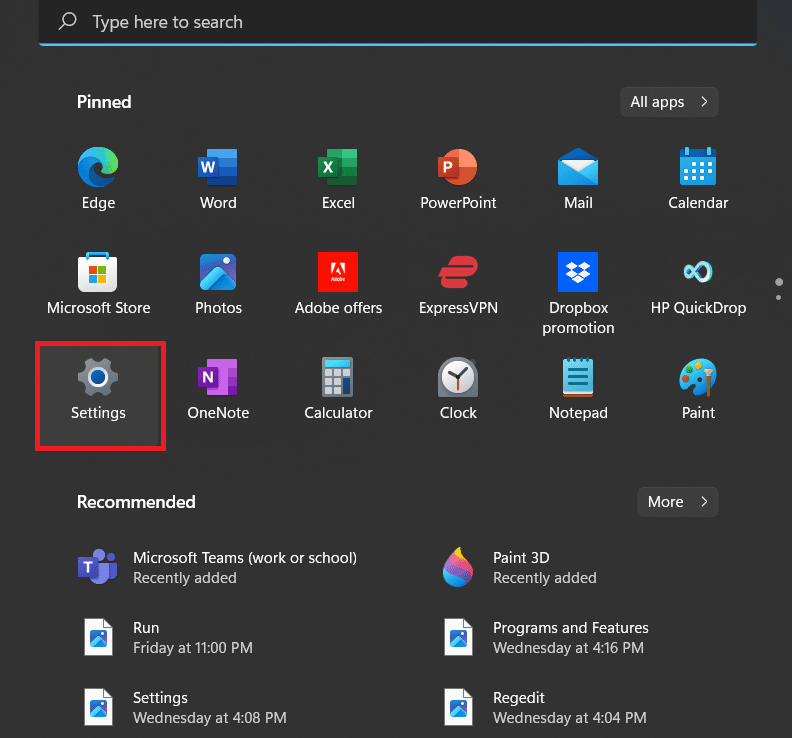
2. Maintenant, choisissez Confidentialité et sécurité dans la fenêtre Sécurité.
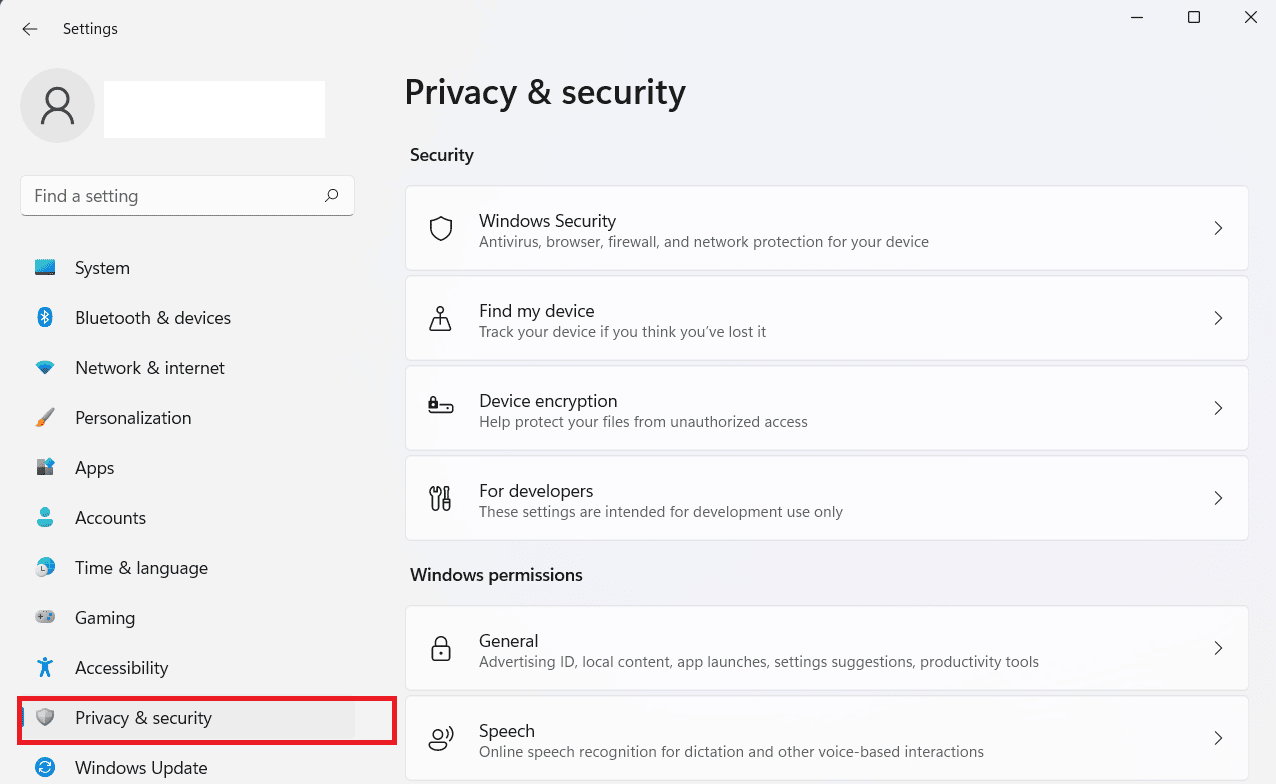
3. Ensuite, cliquez sur Caméra parmi les options présentes.
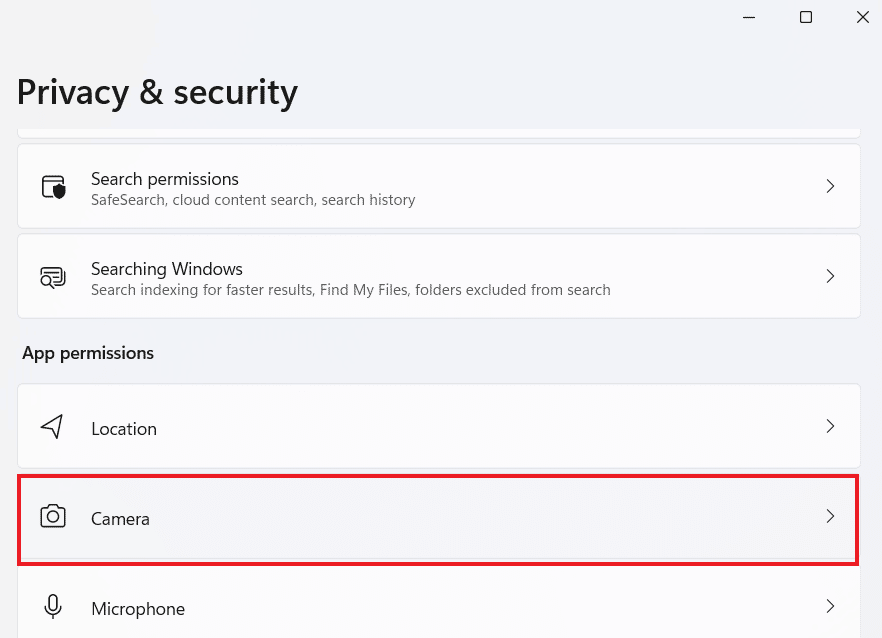
4. Maintenant, vérifiez les programmes qui ont accédé à votre webcam ou qui y accèdent actuellement.
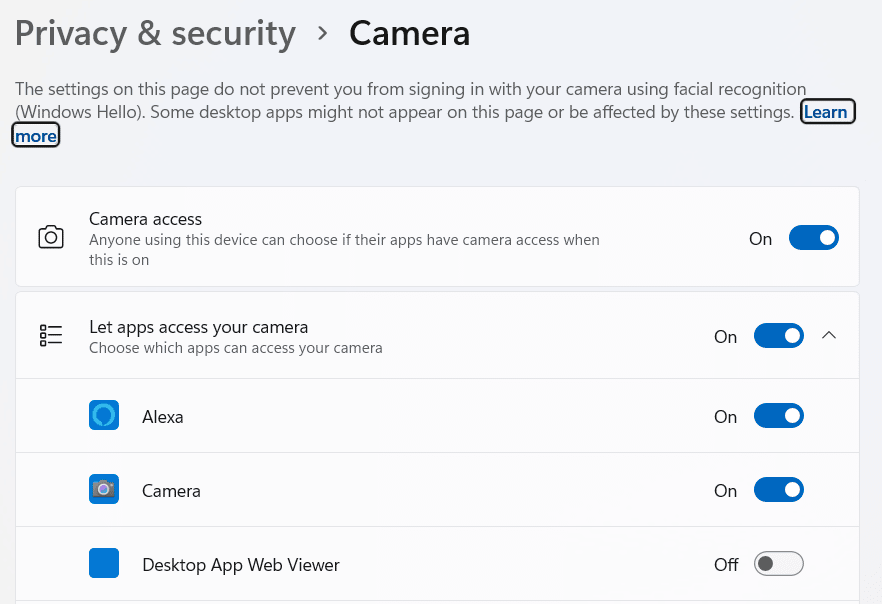
Méthode 2 : Accélérez votre PC
Vérifier la vitesse de votre appareil est également un moyen utile de savoir si votre employeur surveille votre ordinateur ou si un logiciel malveillant ralentit votre système. Un logiciel corrompu peut épuiser le processeur et la RAM de votre PC, par conséquent, vous devez vérifier les signes de ralentissement de la vitesse. Cela peut être vérifié au démarrage du système, si votre PC met plus de temps à démarrer, cela peut être le signe d'un système infecté. Vous pouvez également choisir d'accélérer votre appareil en utilisant différentes méthodes fournies dans notre guide, Accélérez votre ordinateur LENT en 5 minutes !
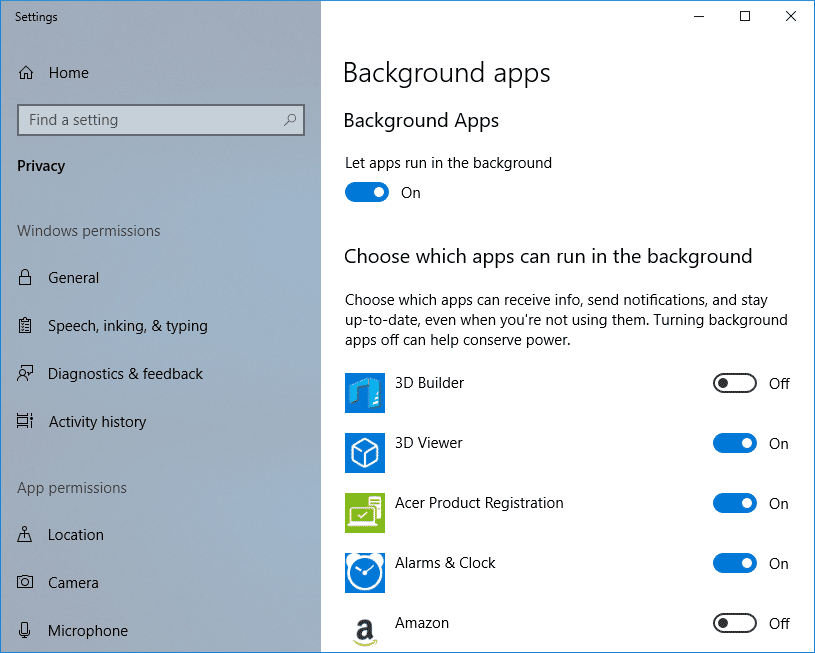
A lire aussi : Comment augmenter la vitesse de téléchargement sous Windows
Méthode 3 : Activer le Gestionnaire des tâches
Vous pouvez également savoir si votre ordinateur est surveillé au travail si l'utilitaire du gestionnaire de tâches de votre système est désactivé. S'il est désactivé, c'est une indication claire que quelque chose ne va pas avec votre PC. Vous pouvez facilement activer le Gestionnaire des tâches sur votre système en quelques clics simples.
1. Appuyez simultanément sur les touches Ctrl + Maj + Échap du clavier de votre PC.
2. Ce faisant, vous ouvrirez la fenêtre du Gestionnaire des tâches.
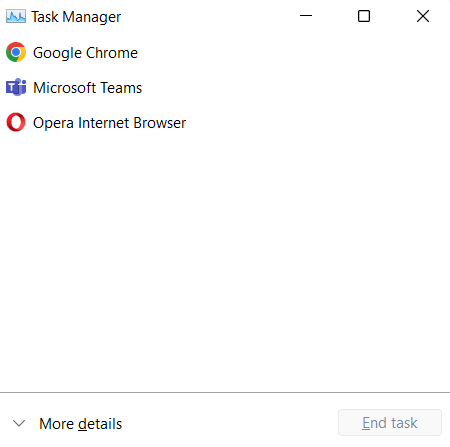
Vous pouvez également exécuter l'application Gestionnaire des tâches en tant qu'administrateur en suivant notre guide sur Comment exécuter le Gestionnaire des tâches en tant qu'administrateur dans Windows 10.
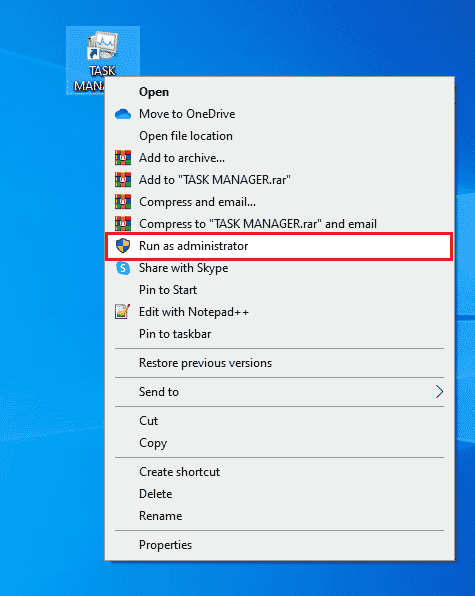
Méthode 4 : désinstaller les applications suspectes
La prochaine chose que vous pouvez faire pour vérifier si votre système est surveillé est de rechercher des applications suspectes ou inconnues dans le gestionnaire d'applications. Vous pouvez exécuter l'onglet du gestionnaire d'applications sur votre PC pour cette méthode à l'aide des étapes suivantes :
1. Appuyez sur la touche Windows , tapez Panneau de configuration et cliquez sur Ouvrir .
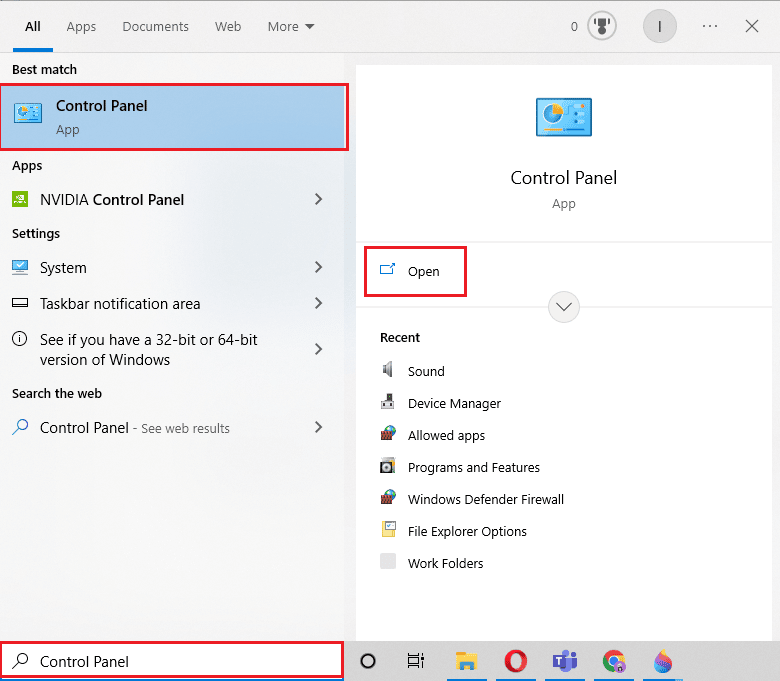
2. Ensuite, cliquez sur Programmes pour ouvrir davantage Programmes et fonctionnalités .
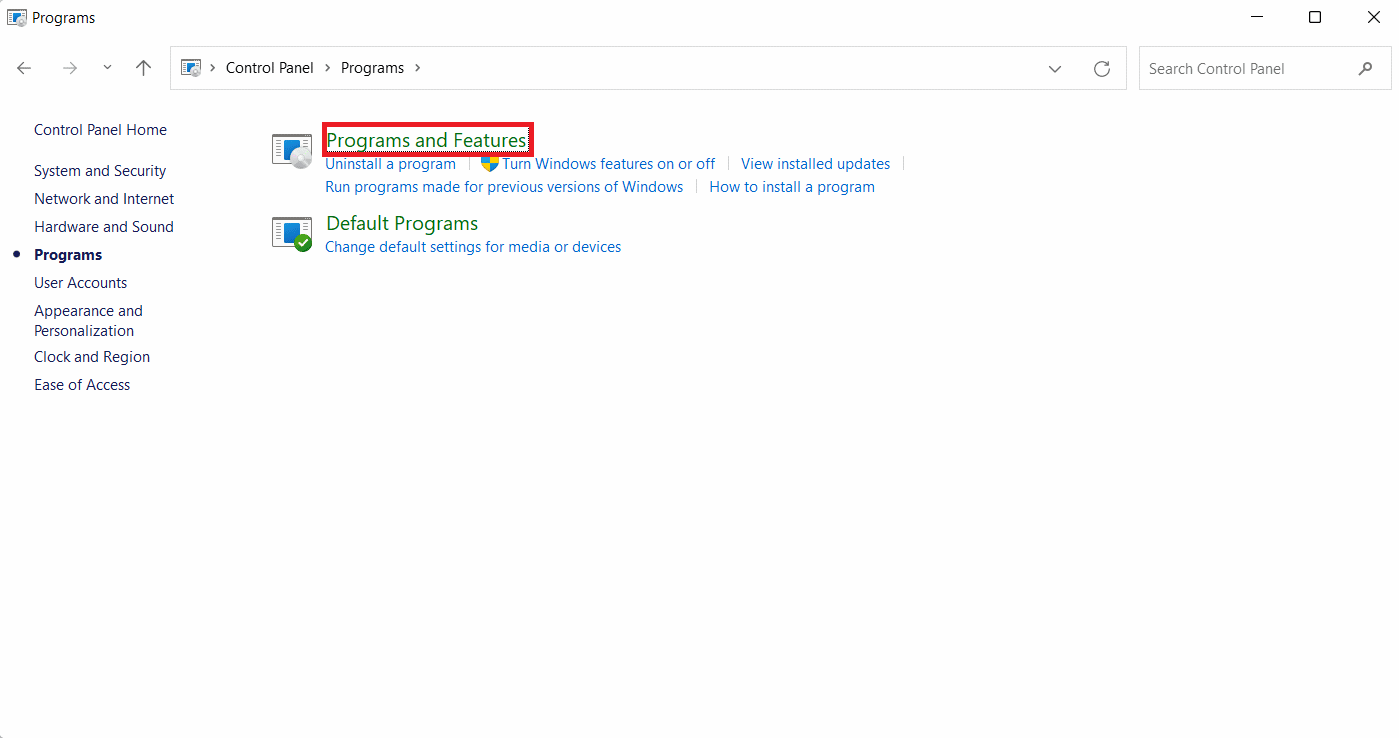
3. Maintenant, recherchez une application inconnue et voyez s'il s'agit d'un programme de surveillance. Si c'est le cas, désinstallez -le immédiatement.
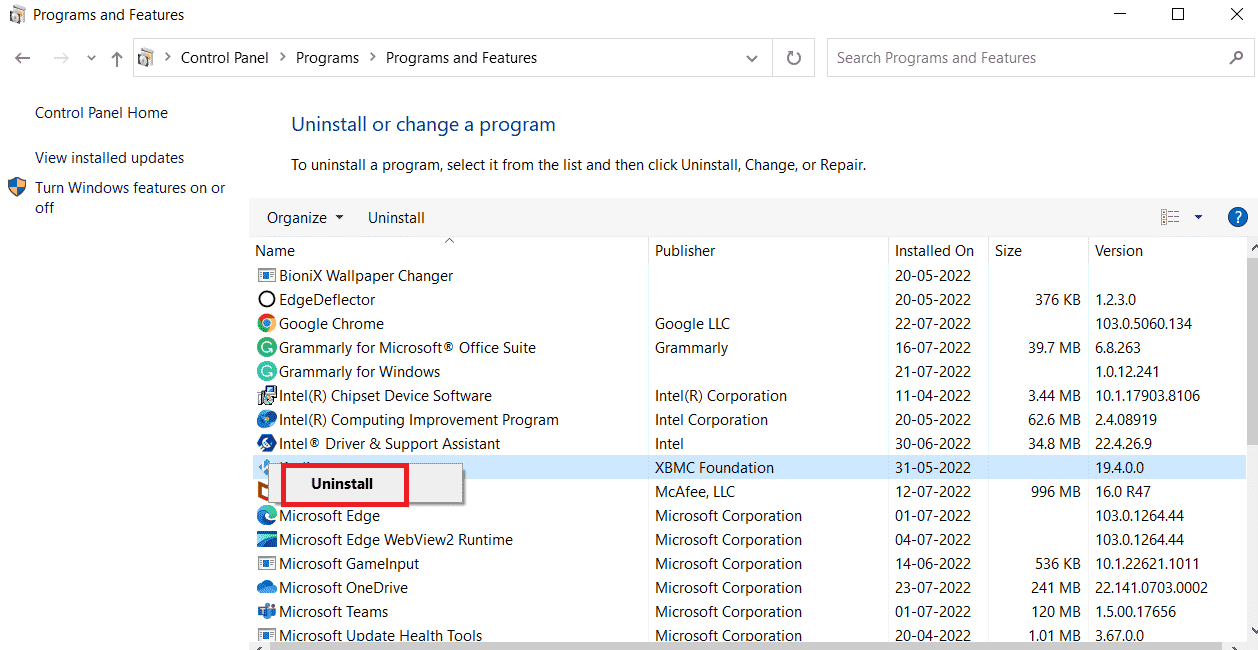
Lisez également: Correction Veuillez patienter jusqu'à ce que le programme en cours soit terminé Erreur de désinstallation
Méthode 5 : Utiliser la fonctionnalité d'utilisation des données
Vous pouvez également vérifier les signes que vous êtes surveillé au travail en surveillant de près l'utilisation des données de votre appareil. Si un programme suspect est installé sur votre appareil, il doit se connecter à Internet et s'appuyer sur les données pour poursuivre la surveillance. Par conséquent, vous pouvez vérifier la consommation de données de votre PC à l'aide des étapes suivantes :
1. Lancez les paramètres sur votre ordinateur portable à l'aide de la touche Windows + I.
2. Maintenant, cliquez sur Réseau et Internet dans le panneau de gauche.
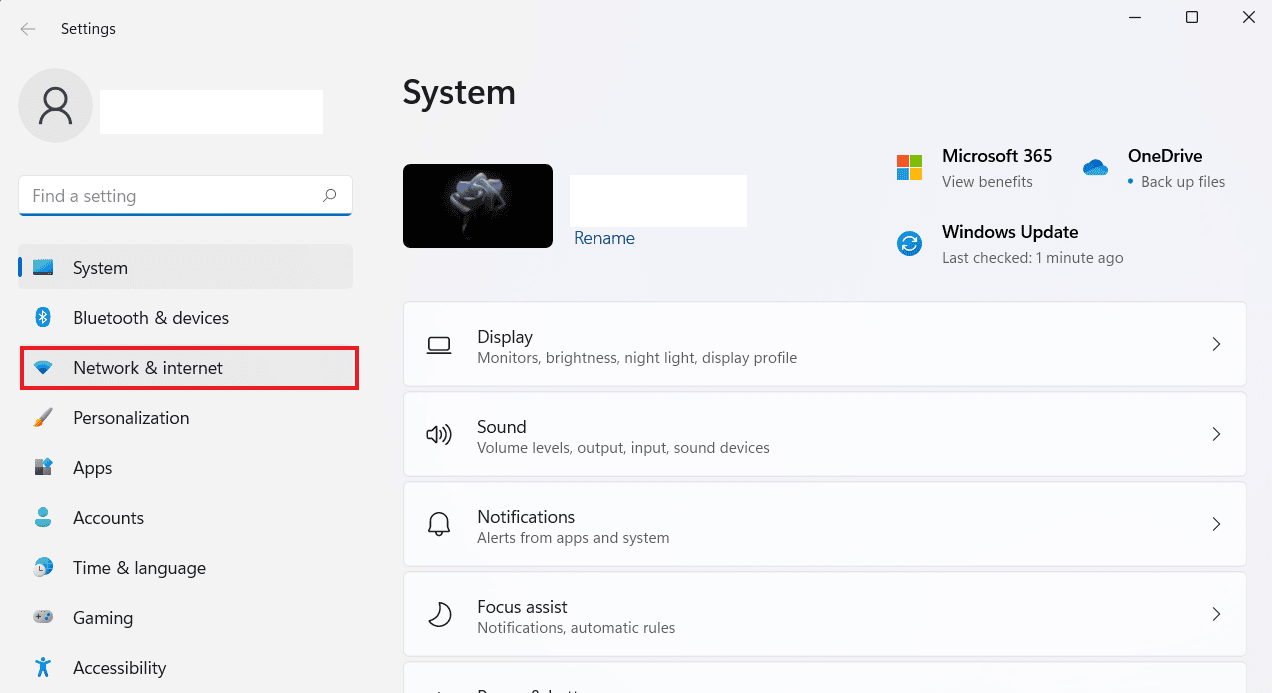
3. Ensuite, cliquez sur l'option Utilisation des données .
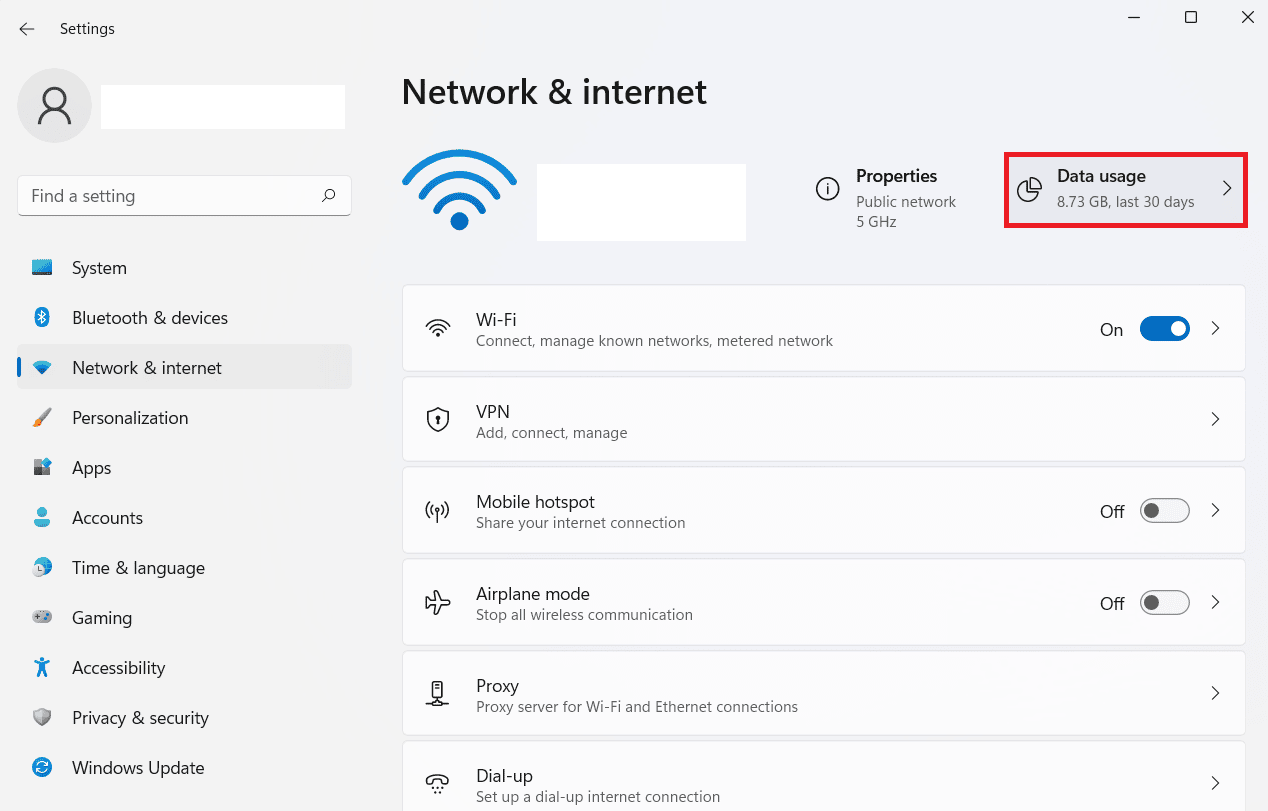

4. Maintenant, sous Statistiques d'utilisation , vous pourrez vérifier les programmes qui consomment des données sur votre appareil.
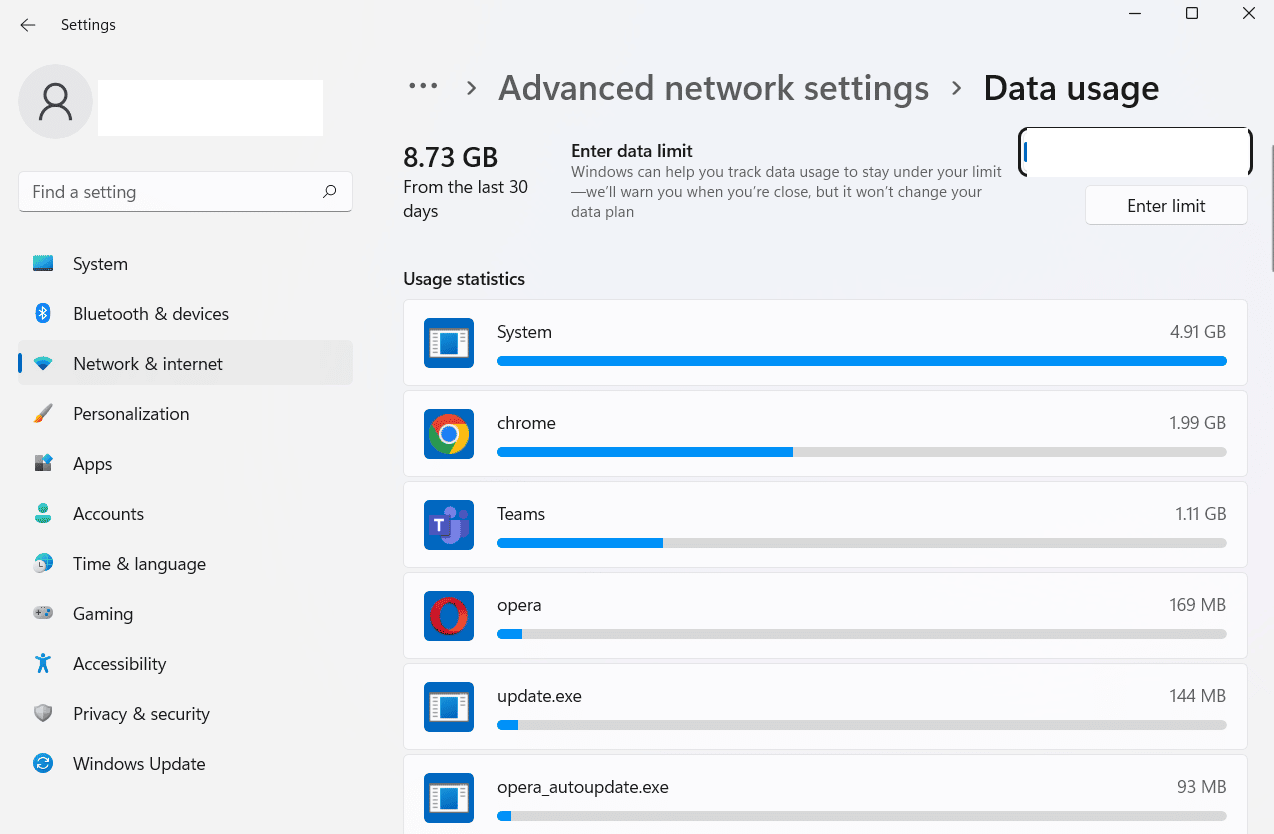
Si vous trouvez une application inconnue, il se peut que l'imposteur consomme toutes vos données. Vous pouvez donc aller de l'avant en la supprimant de votre système.
Méthode 6 : via les paramètres du pare-feu
Si après avoir essayé toutes les méthodes ci-dessus, vous vous méfiez toujours du suivi de votre PC et souhaitez savoir si votre employeur surveille votre ordinateur, vous pouvez essayer de vérifier les paramètres du pare-feu de votre appareil. C'est un processus facile à faire et vous pouvez vérifier les étapes suivantes pour la même chose :
1. Lancez l'application Panneau de configuration .
2. Définissez Afficher par sur Catégorie , puis cliquez sur Système et sécurité .
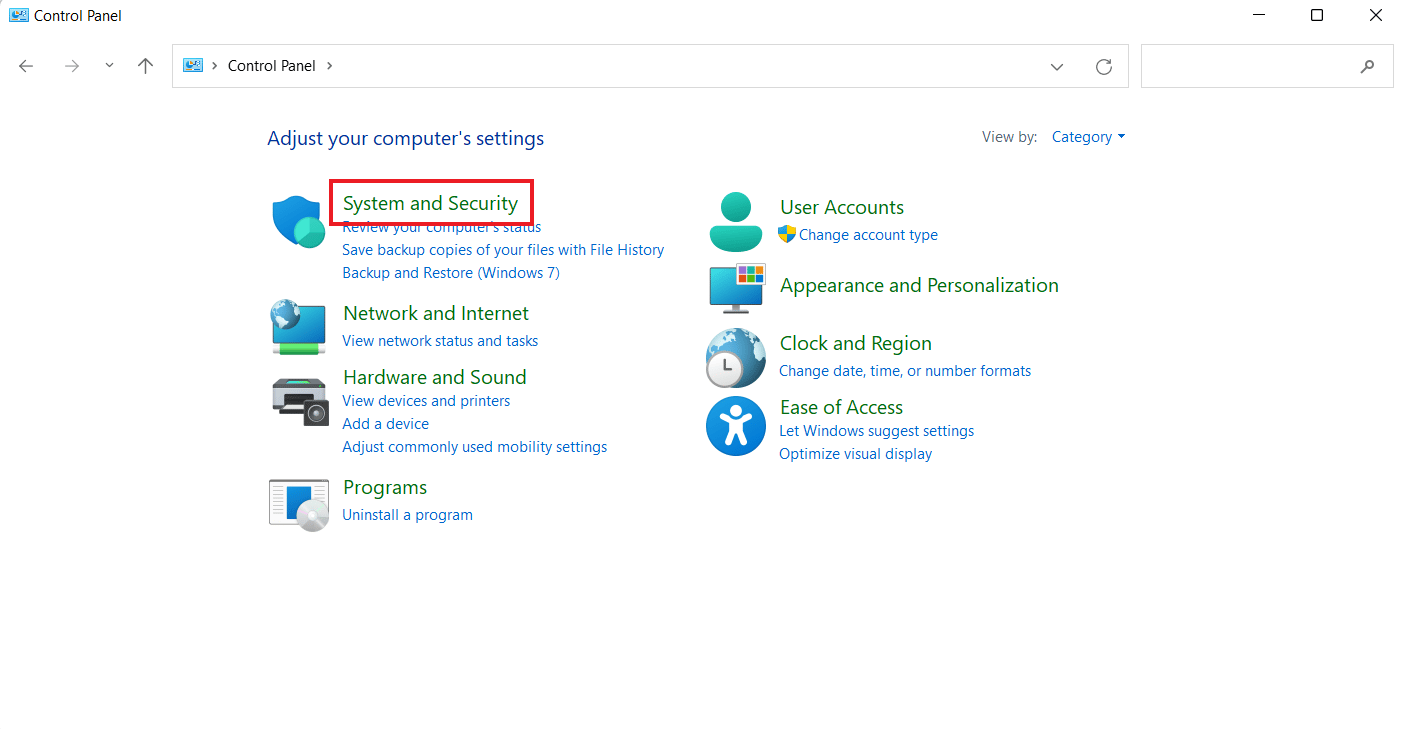
3. Ensuite, lancez le pare- feu Windows Defender .
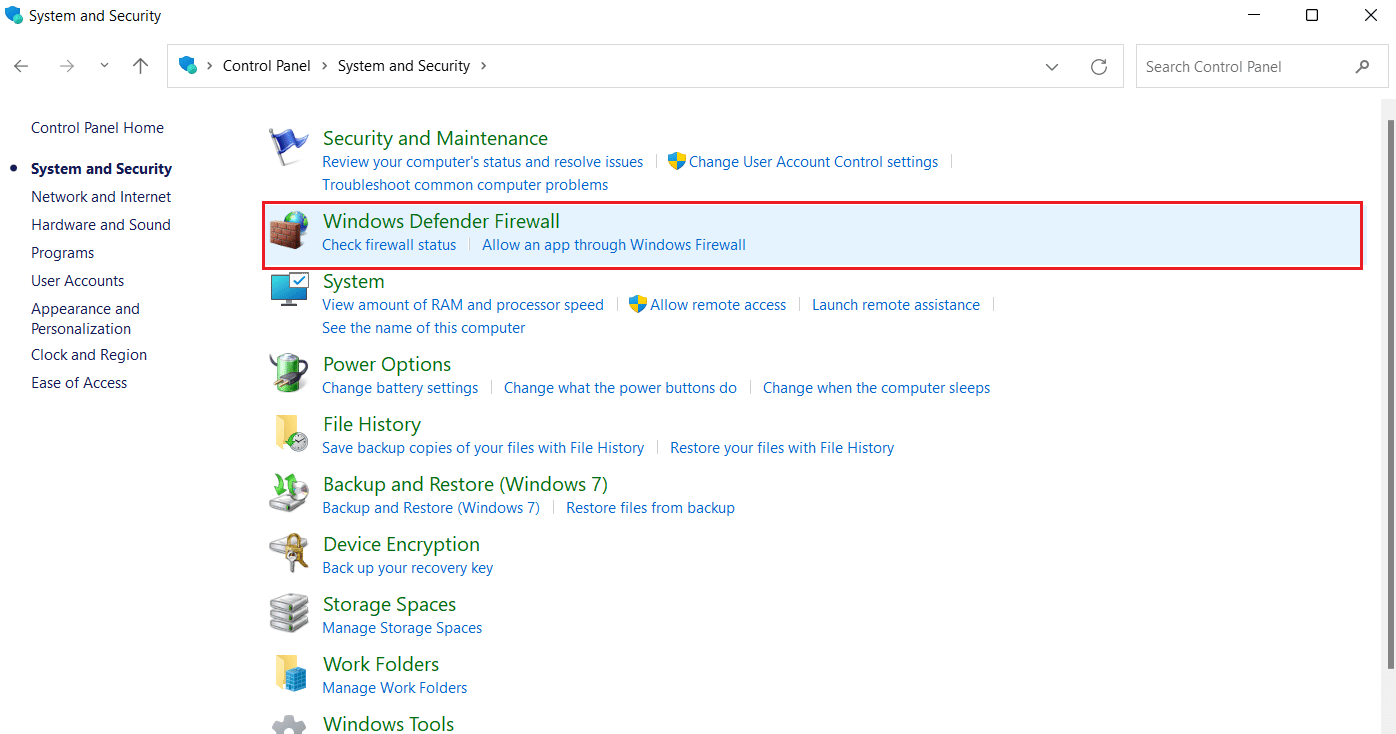
4. Maintenant, sélectionnez Autoriser une application ou une fonctionnalité via le pare-feu Windows Defender dans le panneau de gauche.
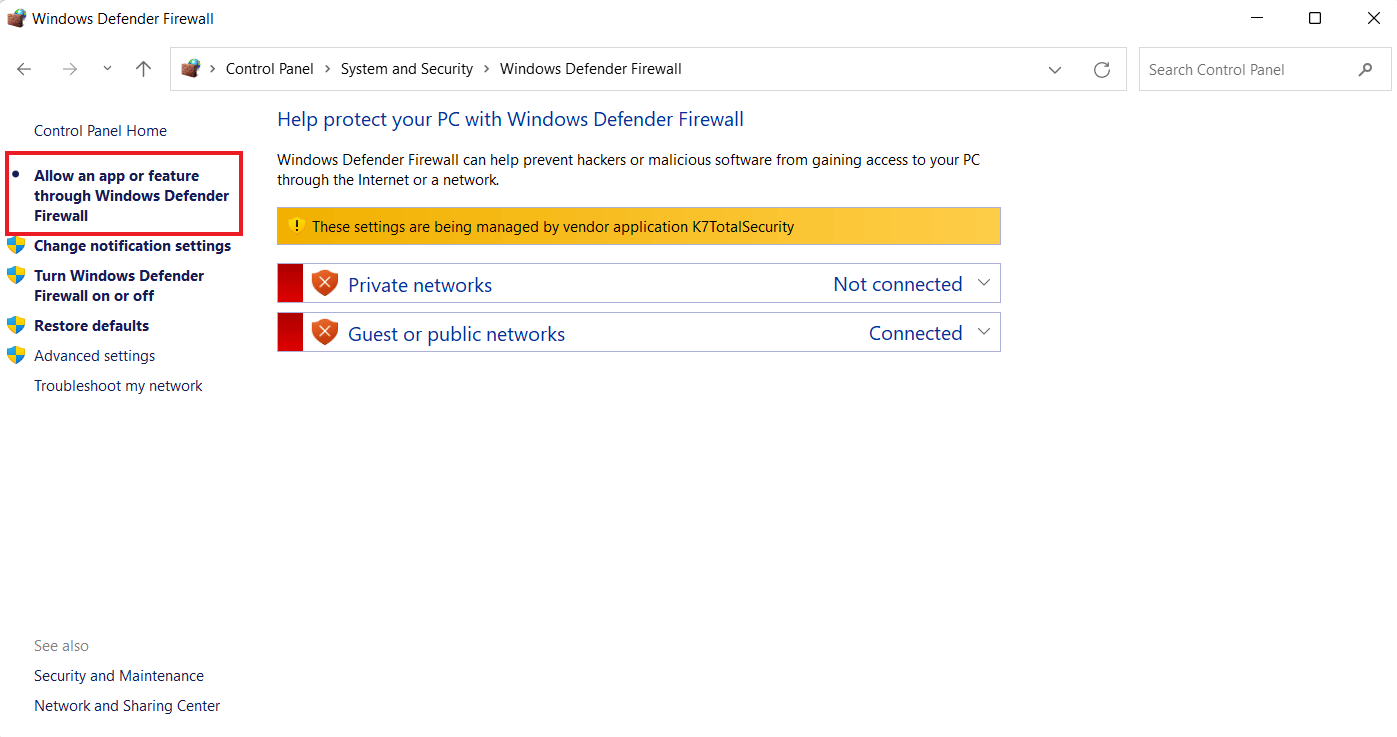
5. Enfin, parcourez la liste des programmes et vérifiez s'il y a une application suspecte dans la liste.
Si vous trouvez un programme inconnu, vous pouvez le bloquer à partir du pare-feu de votre système. Pour en savoir plus sur la façon de tenter cela, consultez notre guide sur Comment bloquer ou débloquer des programmes dans le pare-feu Windows Defender.
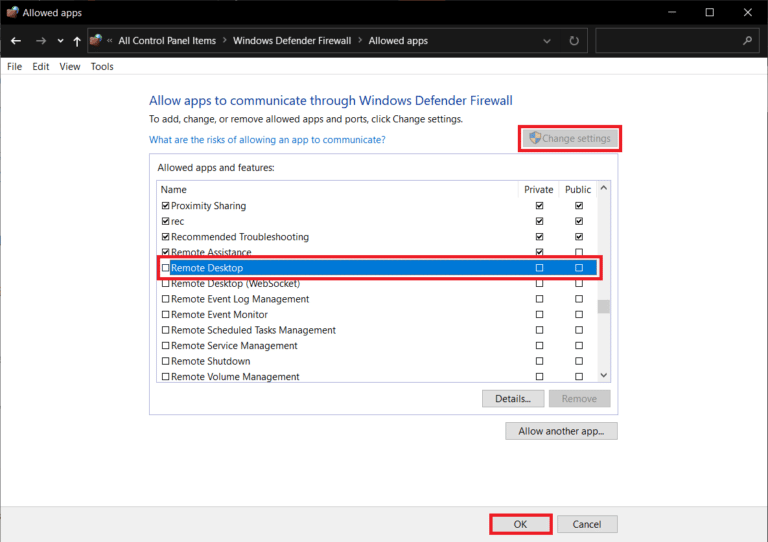
Lisez également : Comment ajouter une règle de pare-feu Windows
Méthode 7 : Utiliser l'outil de suivi des bogues
Enfin, vous pouvez savoir si votre ordinateur est surveillé au travail en recherchant tous les programmes et fichiers suspects qui sont présents au plus profond de vos fichiers système et qui ne sont pas détectés par une simple analyse. La meilleure chose à faire dans ce scénario est d'utiliser un outil tiers de suivi des bogues qui non seulement trouve toute activité suspecte, mais découvre également les traces d'enregistrement, de rapport, d'attribution et de suivi. Si vous n'avez aucune idée de ces outils et que vous souhaitez trouver celui qui vous convient le mieux, alors notre document sur les 28 meilleurs outils de suivi des bogues sera un guide pour vous.
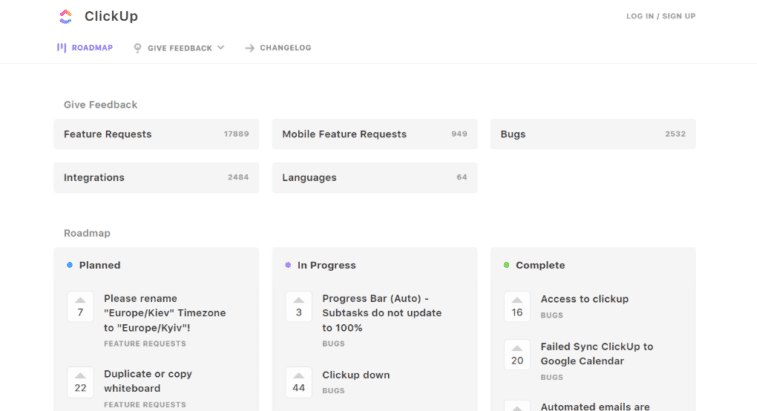
Que faire si votre employeur surveille votre appareil ?
Vous pouvez prendre les mesures suivantes pour vous protéger de tout problème si votre appareil est contrôlé par votre employeur :
- Arrêtez de stocker des fichiers personnels sur des appareils officiels : la première chose que vous devez essayer pour éviter d'être suivi est d'arrêter l'accès à vos fichiers personnels en les stockant sur des services cloud tels que Google Drive, Microsoft OneDrive et autres plutôt que sur l'officiel. appareil que vous utilisez.
- Arrêtez d'utiliser les appareils officiels dans les réunions personnelles : maintenant que vous savez comment savoir si votre employeur surveille votre ordinateur, vous pouvez arrêter d'apporter votre ordinateur portable officiel aux réunions personnelles car le GPS de l'appareil peut suivre vos allées et venues et noter où vous étiez pendant les heures de bureau. .
- Cesser d'utiliser l'appareil officiel pour un usage personnel : c'est de loin la méthode préventive la plus simple et plutôt évidente. L'utilisation d'un PC ou d'un ordinateur portable officiel à des fins personnelles peut poser problème. Cela indique également à quel point vous n'êtes pas professionnel. Si votre appareil est déjà surveillé, vous devez cesser de l'utiliser à des fins personnelles.
- Arrêtez d'enregistrer les mots de passe sur un appareil officiel : si vous souhaitez conserver vos mots de passe en toute sécurité, il est préférable de ne pas les enregistrer sur un appareil officiel. Il existe de nombreux outils utilisés par les employeurs, tels que Datadog Network Performance Monitor, qui peuvent détecter les sites Web sur lesquels votre appareil navigue. Par conséquent, si vous avez l'habitude d'enregistrer des mots de passe sur des sites Web pour votre compte Facebook, Instagram ou tout autre compte de réseau social, vos informations personnelles pourraient être à risque.
- Arrêtez de rechercher des emplois sur des appareils officiels : C'est probablement le point crucial que vous voudriez garder à l'esprit et cela implique de ne faire aucune recherche d'emploi sur votre appareil officiel. Cela peut vous mettre en danger et vous pouvez également risquer votre emploi actuel.
Lisez aussi: Liste des 28 meilleurs outils ETL
Comment empêcher votre appareil d'être surveillé
Alors que votre ordinateur est surveillé par votre employeur ou qu'il est espionné par un inconnu, et que vous savez déjà comment savoir si votre ordinateur est surveillé au travail, il est temps de vous empêcher d'être exposé à l'inconnu. La suppression du logiciel de surveillance peut vous coûter votre travail, vous ne devez donc pas le tenter. Nous avons quelques coutumes que vous pouvez suivre une fois que vous avez trouvé le problème. Nous avons listé ces solutions ci-dessous :
Méthode 1 : Mettre à jour Windows
La première étape que vous pouvez suivre pour protéger votre appareil contre les logiciels espions et les activités malveillantes consiste à maintenir votre système à jour. Un système obsolète est ouvert aux bogues, aux logiciels inconnus ou aux programmes suspects. Vous devez donc vous assurer que votre système n'est pas vulnérable en le mettant à jour. Vous pouvez en savoir plus sur la mise à jour de votre PC Windows à l'aide de notre guide sur Comment télécharger et installer la dernière mise à jour de Windows 10.
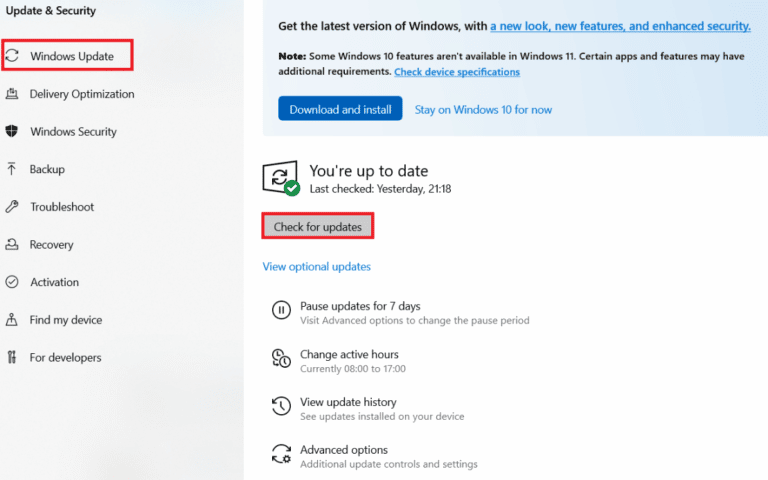
Méthode 2 : Télécharger un logiciel de confiance
Si vous savez comment savoir si votre ordinateur est surveillé au travail, vous devez également savoir que cela peut être évité en téléchargeant uniquement des logiciels provenant de sources fiables. Vous pouvez toujours télécharger des applications depuis Microsoft Store sur votre PC Windows.
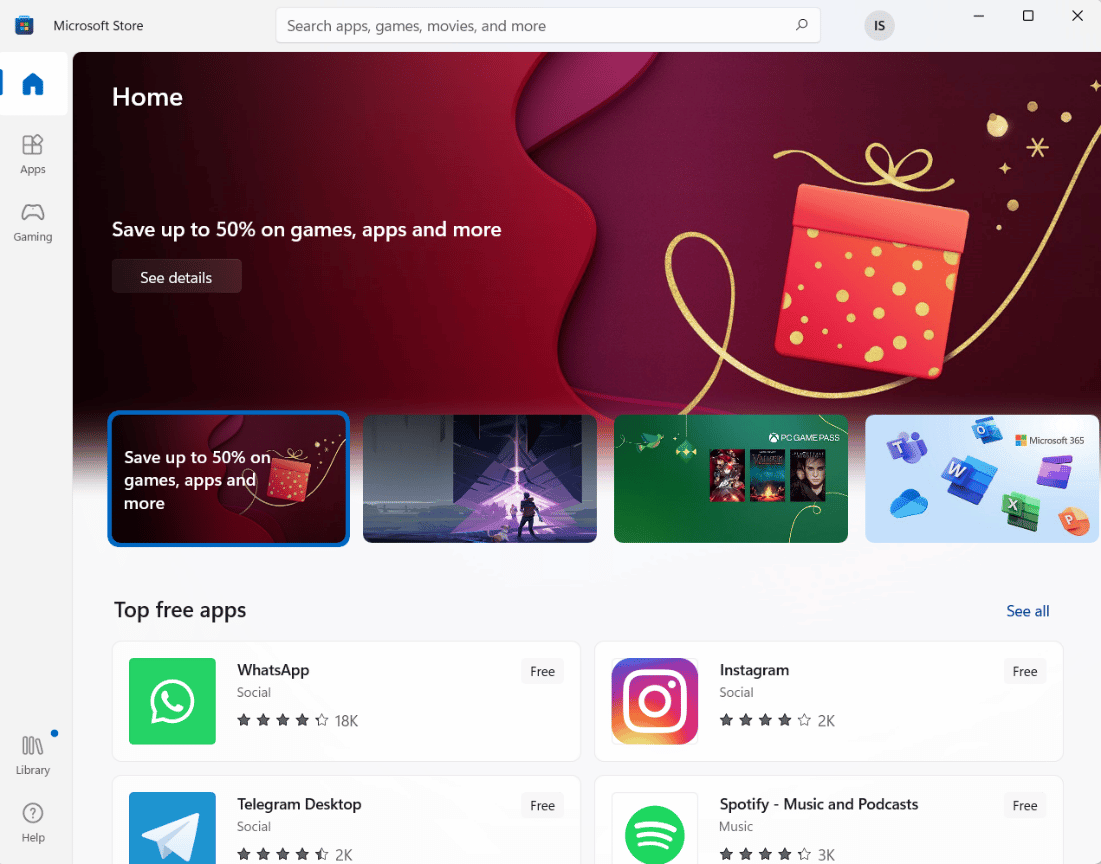
Méthode 3 : Utilisez un bon VPN
Une autre chose que vous pouvez faire pour garder votre système propre de tout ce qui peut le surveiller est d'utiliser un bon VPN. Un VPN aide à garder les activités en ligne cachées à des tiers. Ainsi, obtenir un bon VPN peut vous aider dans ce scénario. Vous pouvez consulter notre guide sur les 21 meilleurs VPN gratuits pour Windows 10 pour en savoir plus sur les différentes fonctionnalités de certains excellents VPN.
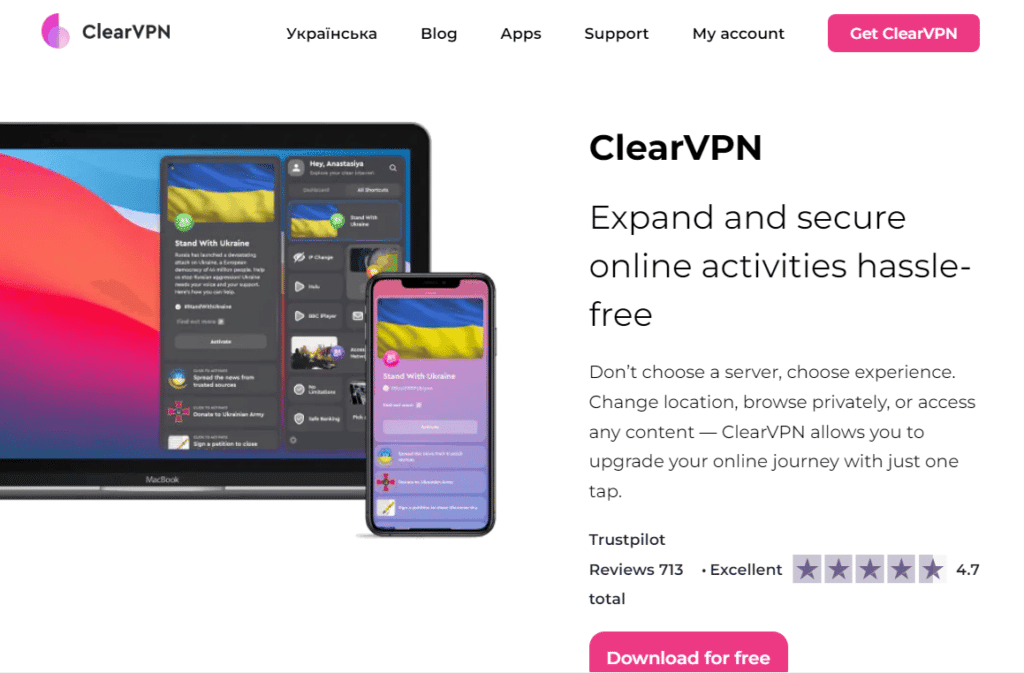
Lisez aussi: 31 meilleurs outils de grattage Web
Méthode 4 : Utiliser un mot de passe fort
Vous devez également utiliser un mot de passe fort sur plusieurs comptes et appareils. Vous pouvez utiliser une combinaison de lettres, de symboles et de ponctuation pour rendre votre mot de passe fort et difficile à déchiffrer. Nous savons que conserver des mots de passe forts n'est pas une tâche facile, c'est pourquoi nous avons un guide parfait pour vous sur 13 meilleurs logiciels de gestion de mots de passe gratuits (2022) qui vous familiarisera avec différents gestionnaires de mots de passe qui sont parfaits pour créer et stocker des mots de passe forts.
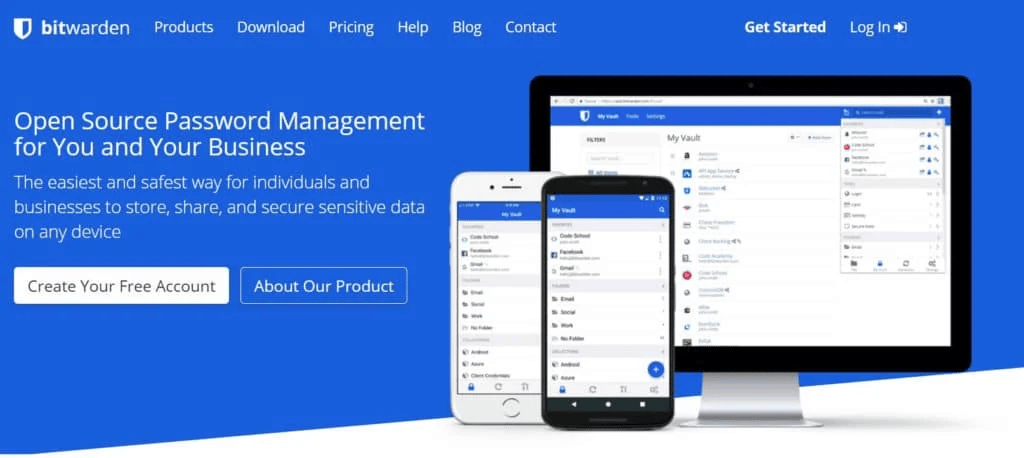
Méthode 5 : N'ouvrez pas les e-mails suspects
Il est facile de savoir si quelqu'un surveille votre ordinateur, surtout si vous recevez des e-mails d'expéditeurs suspects avec des liens. Les liens ou toute autre pièce jointe peuvent contenir des bogues ou des codes infectieux qui peuvent permettre à un pirate d'accéder à votre appareil. Ainsi, vous ne devez pas cliquer sur ces liens ou pièces jointes pour assurer votre sécurité. Vous pouvez également supprimer ces spams à l'aide de notre guide, Comment supprimer automatiquement les spams dans Gmail.
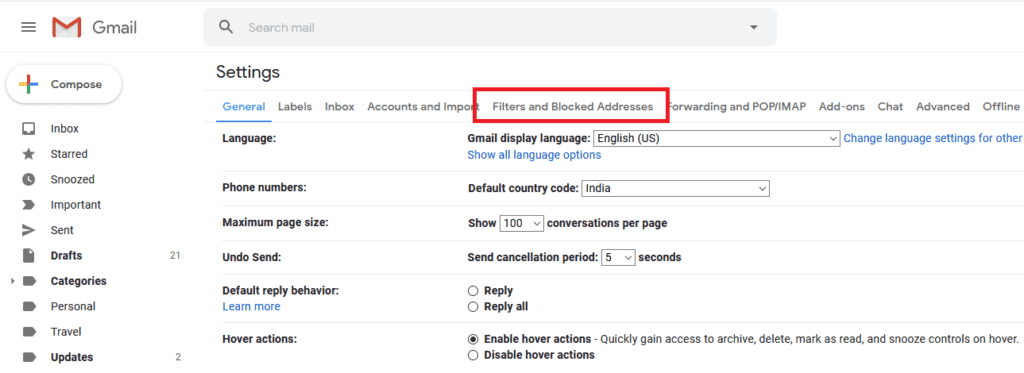
Recommandé:
- 10 façons de réparer Powerbeats Pro qui ne charge pas
- Comment savoir si quelqu'un vous a supprimé ou retiré de votre liste d'amis sur Snapchat
- Microsoft Teams peut-il surveiller mon téléphone ?
- Correction de l'erreur Alps SetMouseMonitor dans Windows 10
Nous espérons que notre guide pour savoir si votre ordinateur est surveillé au travail était suffisamment informatif et que vous avez pu connaître les différents signes de surveillance, que pouvez-vous faire à ce sujet et quelles mesures préventives pouvez-vous prendre pour arrêter la surveillance. De plus, si vous avez d'autres questions ou suggestions, vous pouvez les déposer dans la section des commentaires.
